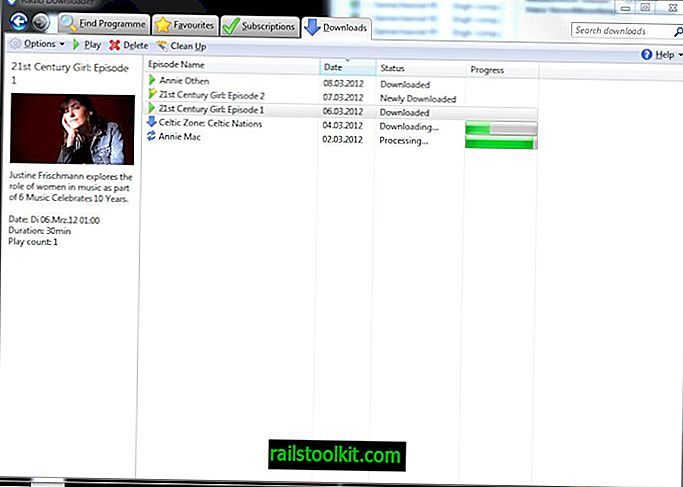Si realiza una gran cantidad de escaneo de documentos de forma regular, es posible que la herramienta que se envía con su impresora no sea adecuada para esa tarea, ya que generalmente es básica y no es realmente fácil de usar.
Si bien hay suficientes alternativas disponibles, muchos visores de imágenes y programas de edición vienen con capacidades de escaneo, por ejemplo, los programas especializados pueden ofrecer una mejor funcionalidad que esos.
Not Another PDF Scanner 2 es un programa gratuito de código abierto para Windows que es una aplicación de este tipo. Está disponible como una versión portátil y un instalador que funcionan de manera idéntica.
Cuando ejecuta el programa por primera vez, se muestra una interfaz casi en blanco. La barra de herramientas superior enumera varios botones que conducen a la funcionalidad del programa.
Lo primero que debe hacer es agregar un perfil de escaneo a la aplicación. Asegúrese de que el escáner esté conectado al sistema informático y reconocido correctamente antes de continuar.

Un clic en Perfiles> Agregar abre un cuadro de diálogo que utiliza para agregar un nuevo perfil de escaneo a la aplicación.
Debe completar un nombre para mostrar y elegir el dispositivo, pero todas las demás preferencias son opcionales.
Cambie entre los controladores WIA y TWAIN y personalice la configuración de escaneo, como la resolución, el brillo, el tamaño de la página o la escala. Si desea la mejor calidad, marque la casilla de máxima calidad antes de presionar ok para agregar el nuevo perfil a la aplicación.
Una vez hecho esto, presione el botón de escaneo para comenzar a escanear tantos documentos como necesite. Not Another PDF Scanner 2 muestra un menú de selección de perfil cuando toca escanear, incluso si solo tiene uno configurado. Tendría sentido ejecutar el proceso de escaneo de inmediato si ese fuera el caso para acelerar aún más las cosas.
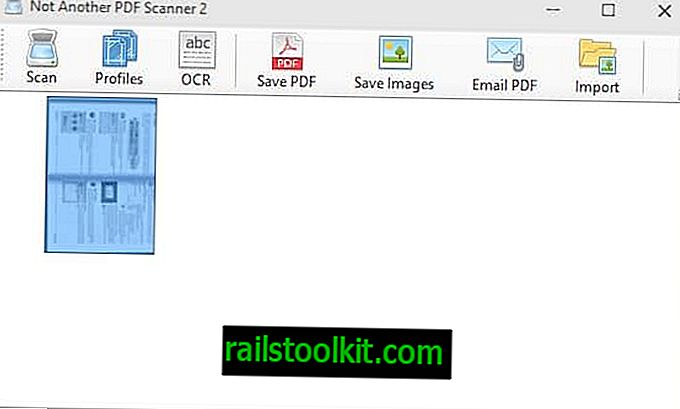
A continuación se muestra un menú de selección de escaneo. Seleccione el tipo de imagen que desea escanear: imagen en color, imagen en escala de grises, imagen o texto en blanco y negro, o personalizada.
Una opción de vista previa le permite probar varias configuraciones si es necesario hasta que encuentre la más adecuada para el documento en cuestión.
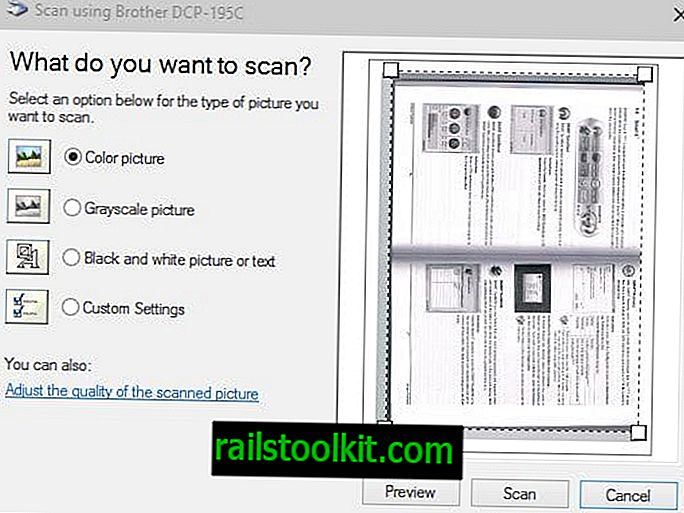
Cada documento escaneado se enumera como una miniatura después. Seleccione una o varias páginas escaneadas y luego una de las opciones de exportación para guardarlas en el sistema local.
Las páginas se pueden guardar como documentos pdf o como imágenes. Not Another PDF Scanner 2 es compatible con OCR que utiliza en el proceso de creación de PDF para hacer que estos archivos PDF se puedan buscar.
Por último, pero no menos importante, hay opciones para rotar y reordenar los archivos escaneados antes de exportarlos.
Veredicto
Not Another PDF Scanner 2 es una práctica herramienta de escaneo para Windows que es fácil de usar pero lo suficientemente potente como para manejar trabajos de escaneo de leves a moderados.